Minitutorial para instalar Skype en Debian Wheezy de 64 bits
Instalar Skype en GNU/Linux, tras el lanzamiento de la última actualización, se ha vuelto una tarea cuanto menos tediosa. Tras varios intentos frustrados uno tiende a rendirse, en especial si hablamos de sistemas operativos de 64 bits. Sin embargo la tarea no es tan dificil como uno pensaría, solo tienes que seguir los siguientes pasos y en un par de minutos tendrás Skype en tu computadora.
Instalar Skype en Debian de 64 bits no es algo difícil precisamente, solo debes agregar la arquitectura i386 con el comando dpkg. Lo primero es lo primero: Debes descargar Skype desde su sitio oficial, para este tutorial utilizamos Debian 7.0 (multiarch). Algunos minutos más tarde tendrás tu instalador descargado listo para ser utilizado.
Tras la descarga del instalador de Skype, necesitarás acceder a la Terminal de Root. Una vez dentro de la terminal debes ingresar los siguientes comandos:
dpkg --add-architecture i386 && apt-get update apt-get install libpulse0:i386 |
Tras eso puedes instalar aplicando el comando dpkg -i a el fichero .deb descargado, por ejemplo:
dpkg -i skype-debian_4.1.0.20-1_i386.deb |
Si el error de dependencias persiste quizás necesites ejecutar la siguiente línea:
apt-get -f install apt-get install ia32-libs dpkg -i skype-debian_4.1.0.20-1_i386.deb |
Y si todo sale bien, al final de estos pasos, tendrás Skype en tu Debian Wheezy :D. Hasta acá este breve tutorial, nos reencontraremos en un próximo post.



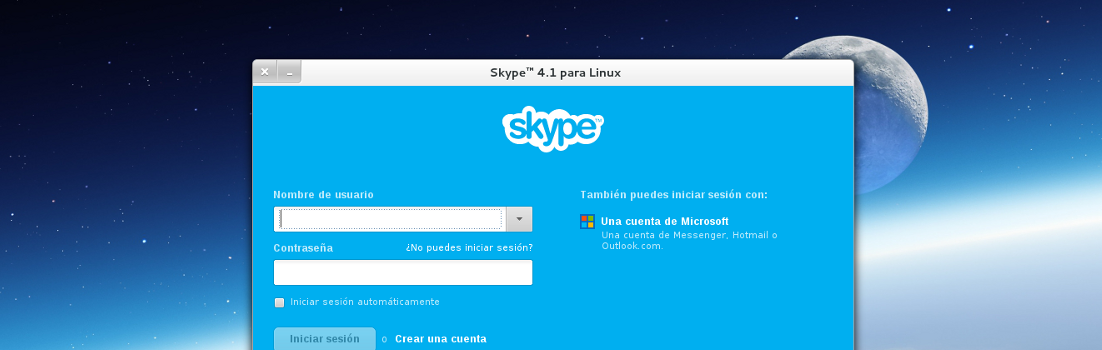

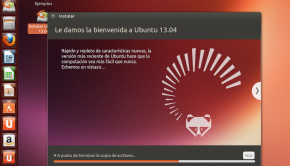
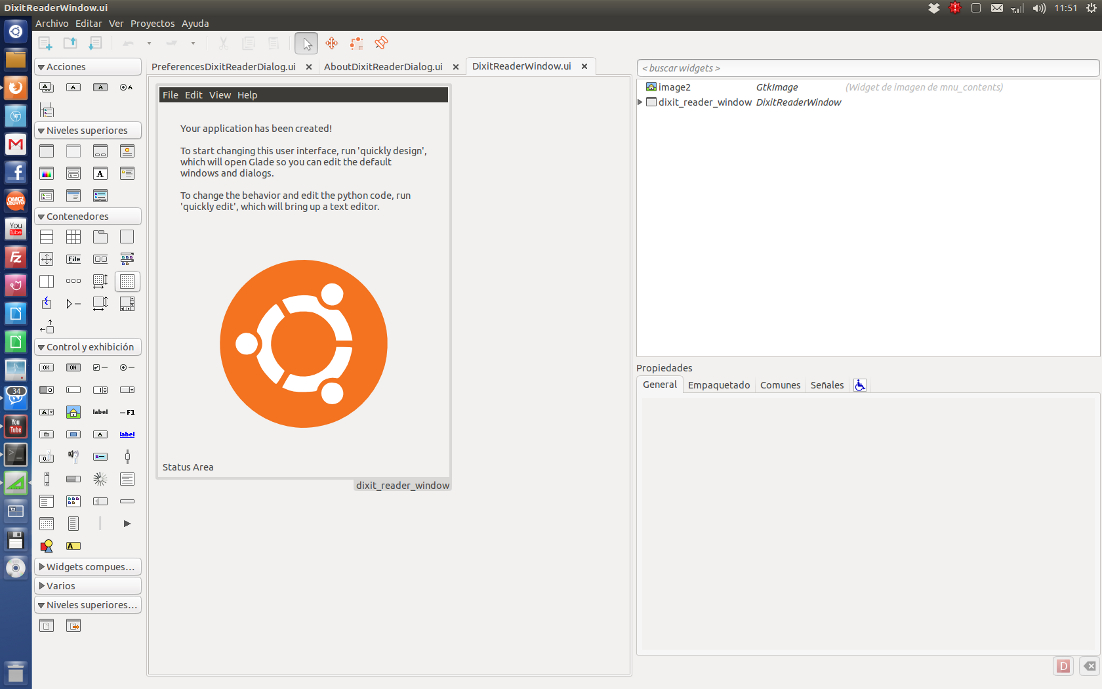
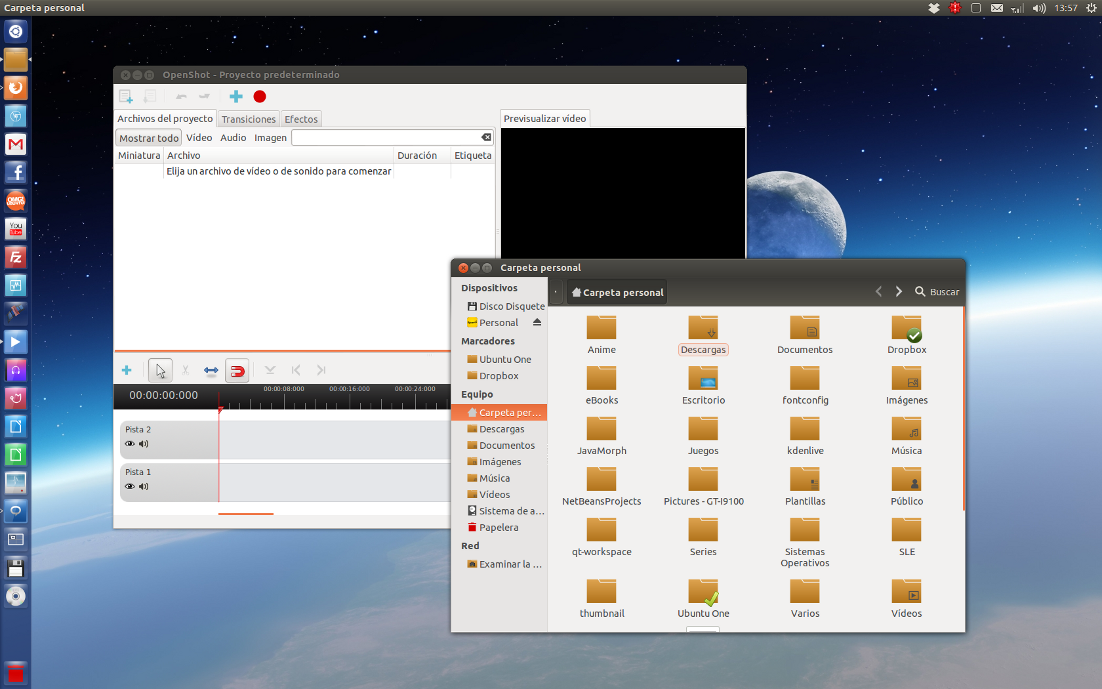
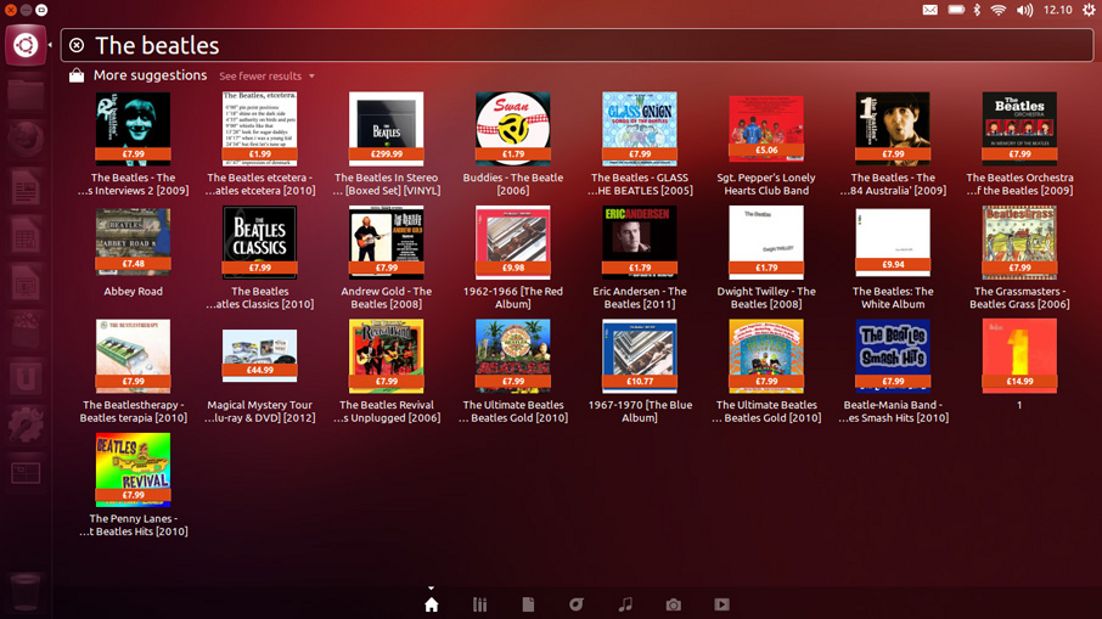










Gracias amigo saludos desde Colombia
Después de probar algunas soluciones sin éxito, la tuya funcionó a la perfección. Gracias por tu esfuerzo en divulgarlo.
Gracias, funcionó bien a la primera.
pss, no me dio via libre tu tuto, cuando quise meter install libpulse0:i386 me quiso eliminar entre otros detallitos:
dolphin
2) gdebi-kde
3) kde-baseapps
4) kde-baseapps-bin
5) kde-plasma-desktop
6) kde-runtime
7) kde-style-oxygen
8) kde-window-manager
9) kde-workspace
10) kde-workspace-bin
11) kdebase-runtime
14) kdepim-runtime
15) kdm
16) kfind
17) kinfocenter
18) klipper
19) kmenuedit
20) kmix
21) konqueror
22) konqueror-nsplugins
23) konsole
51) plasma-dataengines-workspace
52) plasma-desktop
etc etc, obviamente lo tengo con kde :S
ja!!!! volvi, con buenas nuevas, aviso por las dudas a ud que entiende mas que yosobre estos temas, por si le sirve, parece que bastó con el primer comando que das en este tuto, o sea
dpkg –add-architecture i386 && apt-get update
aunque lo hice x separado y con aptitude (no se si eso importa para algo)
luego como comenté anteeriormente intenté
apt-get install libpulse0:i386
(con aptitude tambien) y el guacho me queria eliminar todo este precioso kde (que lindo kde, lo haabia probado con LMDE en una ocasion y se arrastrabaa, con debian 64 esta hecho una seda, ya me fui de tema). Bueno, la cosa es que luego del comentaaario referido intenté nuevamente con Gdebi, desde el administrador de ventanas, antes me daba error por arquitectura, pero ahora nada mas me aaviso q instalaaria 70 paquetes, le di que si, ya tengo funcionando skype, asi que gracias!!!!!
por cierto, gdebi me decia en los detalles q paquetes eran esos 70 que me iba a instalar, no me decia nada d eliminar, espero no reiniciar y llevarme un chasco jaja, DEDOS CRUZADOS
Muy bien, este tuto me sirvio… seguía con los errores de dependencia pero con el ultimo paso lo solucione. Gracias.
Muchas gracias, jefe…